Está ficando frio, talvez até nevando lá fora, mas você está lá em sua cama aconchegante e doce, enquanto lê seu livro favorito em seu iPhone ou iPad.
Coberto por seu cobertor quente e felpudo, como se fosse uma espécie de tortilha humana, você bebe um chocolate quente, enquanto faz anotações e destaques como se estivesse estudando para as provas finais.
Depois de coletar tudo suas anotações e destaques no iBooks, você descobre que deseja salvá-los para poder consultá-los mais tarde.
![]()
Mas espere…
Você se pergunta: “Como posso salvar minhas anotações e destaques do iBooks ?”
Não se preocupe, pois selecionei este guia para você com um rápido passo a passo sobre como salvar notas e destaques do iBooks e levará menos tempo do que quando você terminar o seu chocolate quente.
Como salvar anotações e destaques do iBooks: 7 maneiras
1. E-mail para si mesmo.
Em primeiro lugar, abra seu iBooks e, em seguida, escolha de qual livro você deseja salvar notas e destaques. Clique no botão Notas.
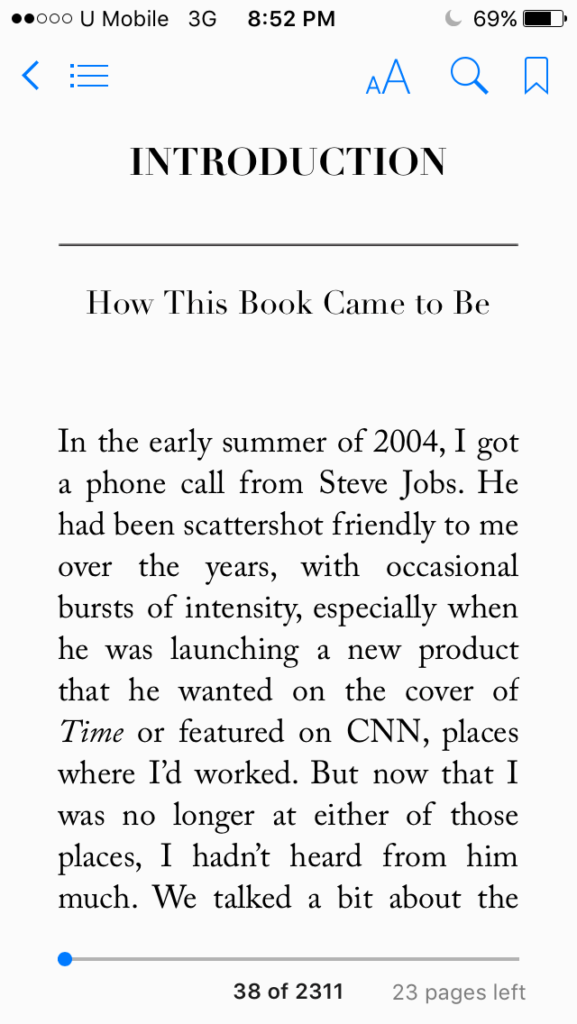
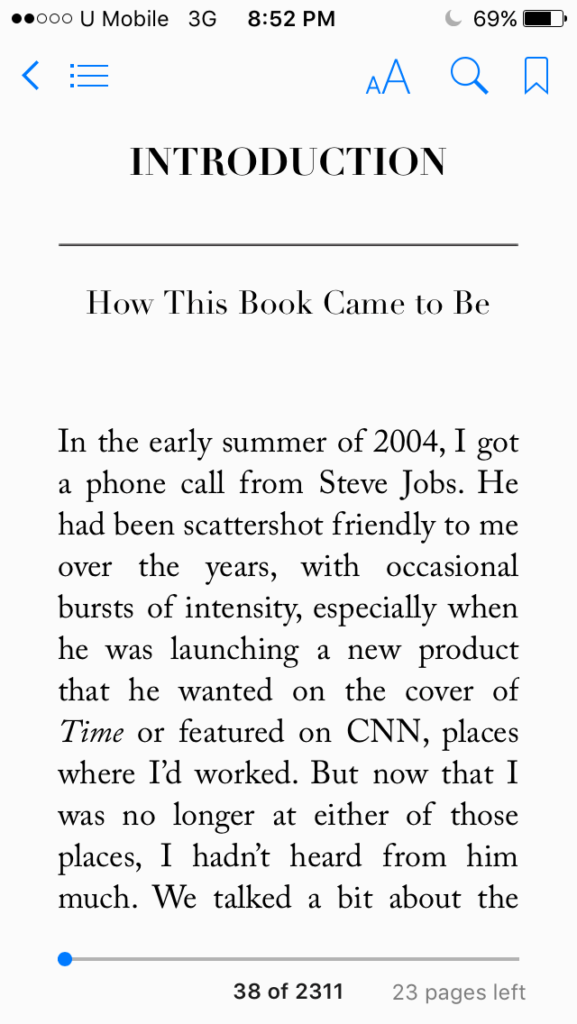 Agora vá para Notas guia
Agora vá para Notas guia
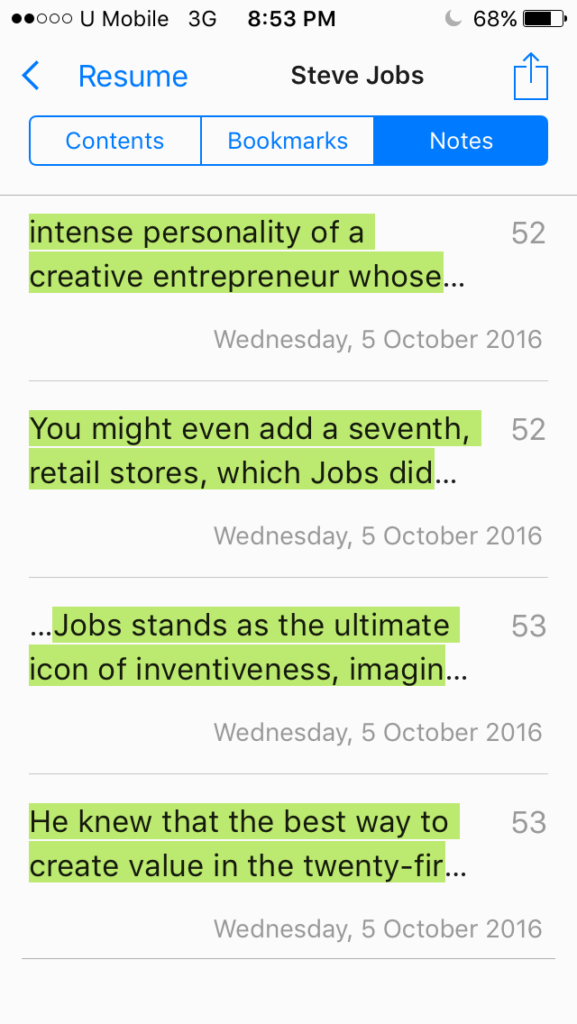
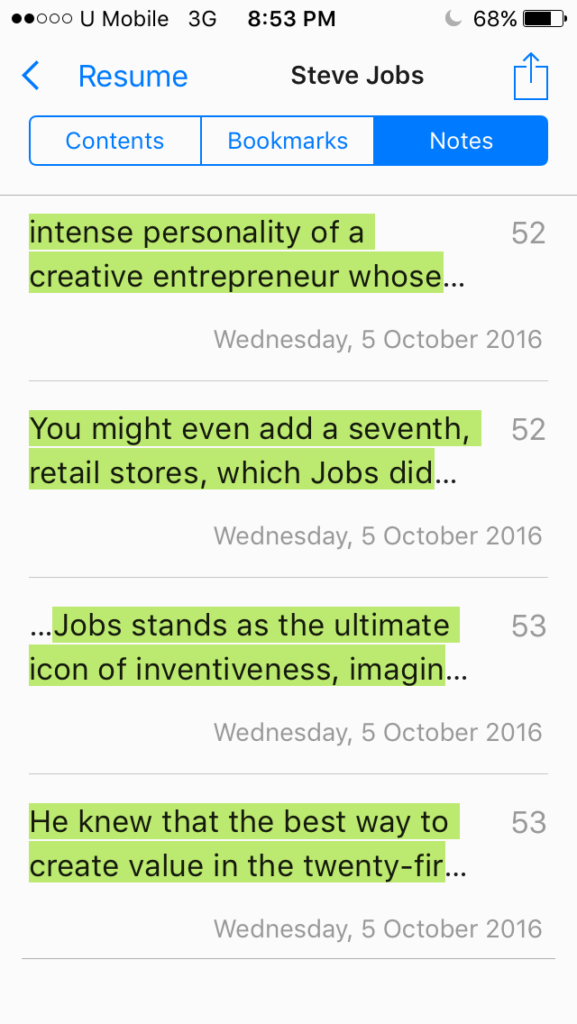 Clique na caixa com o botão de seta voltado para cima, localizado no canto superior direito. Selecione Editar notas
Clique na caixa com o botão de seta voltado para cima, localizado no canto superior direito. Selecione Editar notas
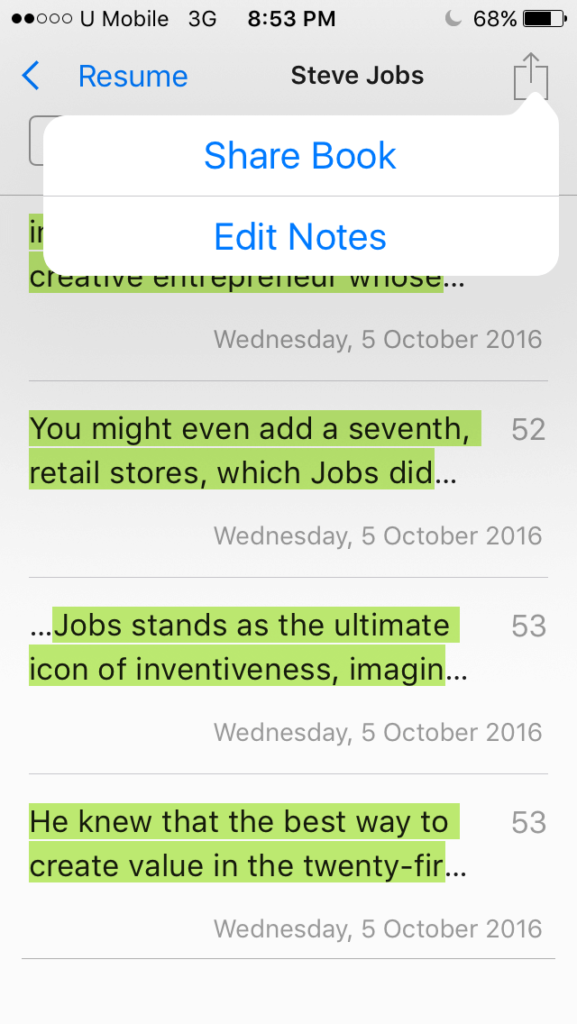
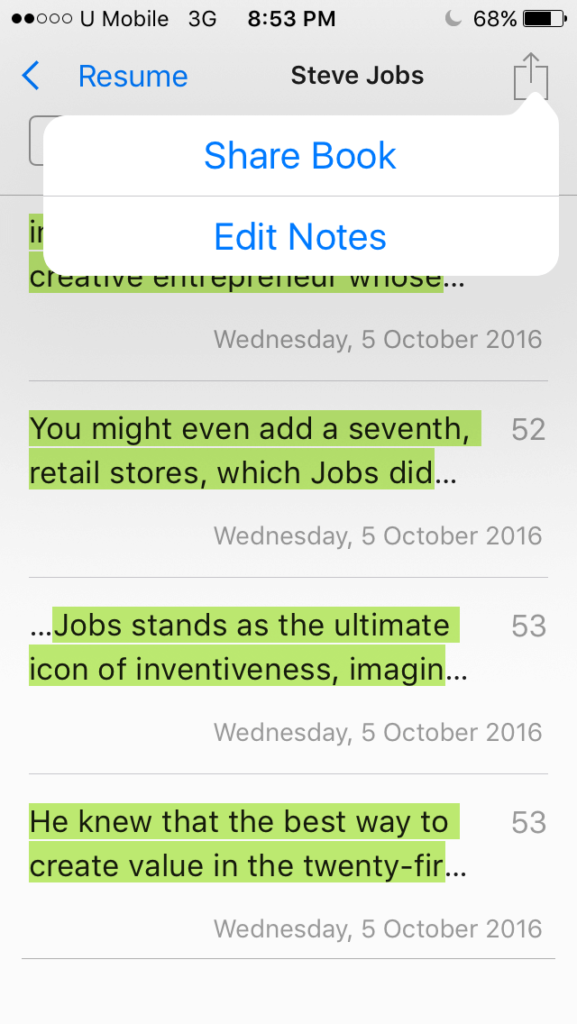 Agora você pode escolher quais notas ou destaques deseja salvar em seu livro. Se você quiser escolher todos, clique em Selecionar tudo
Agora você pode escolher quais notas ou destaques deseja salvar em seu livro. Se você quiser escolher todos, clique em Selecionar tudo
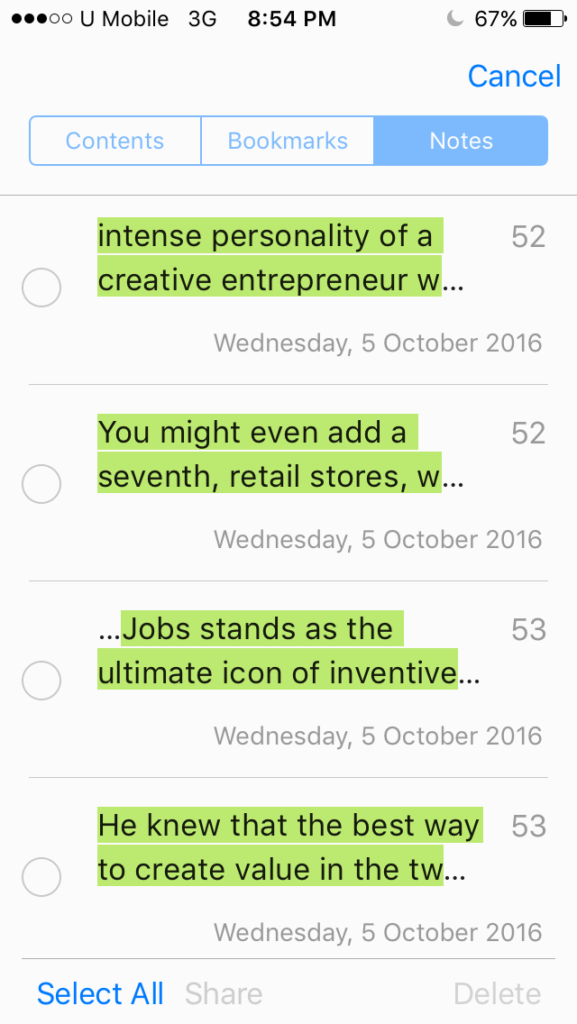
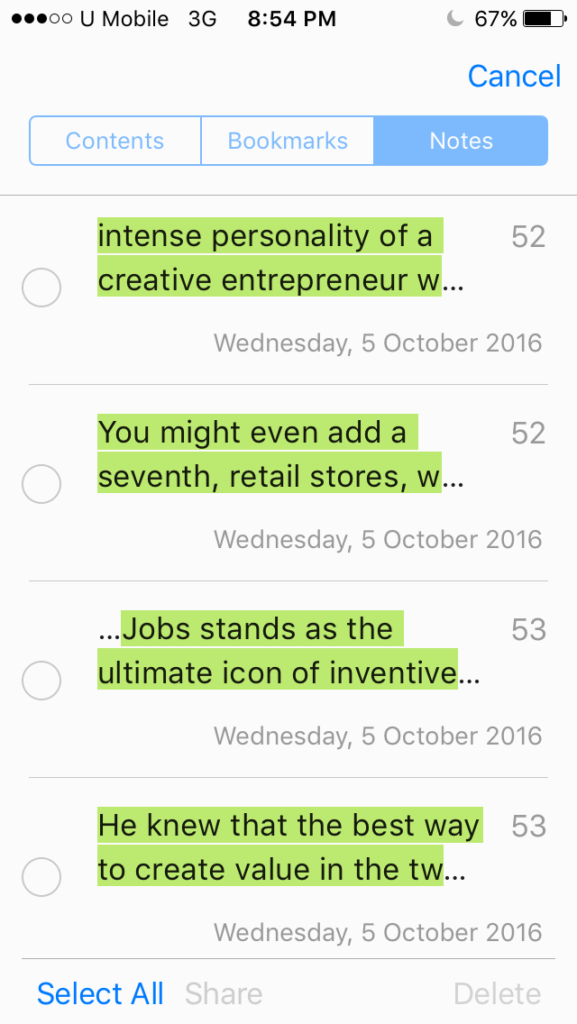
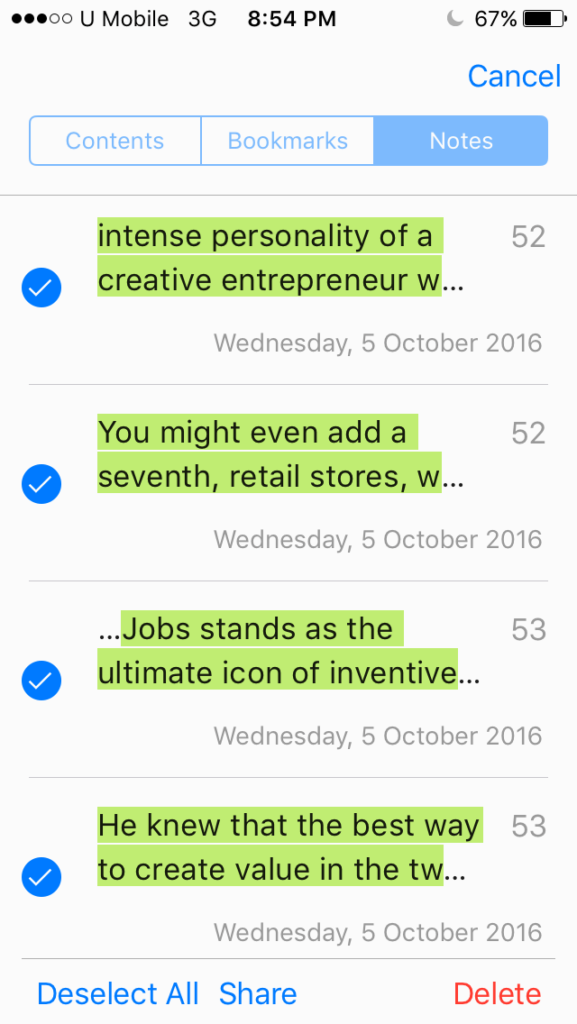
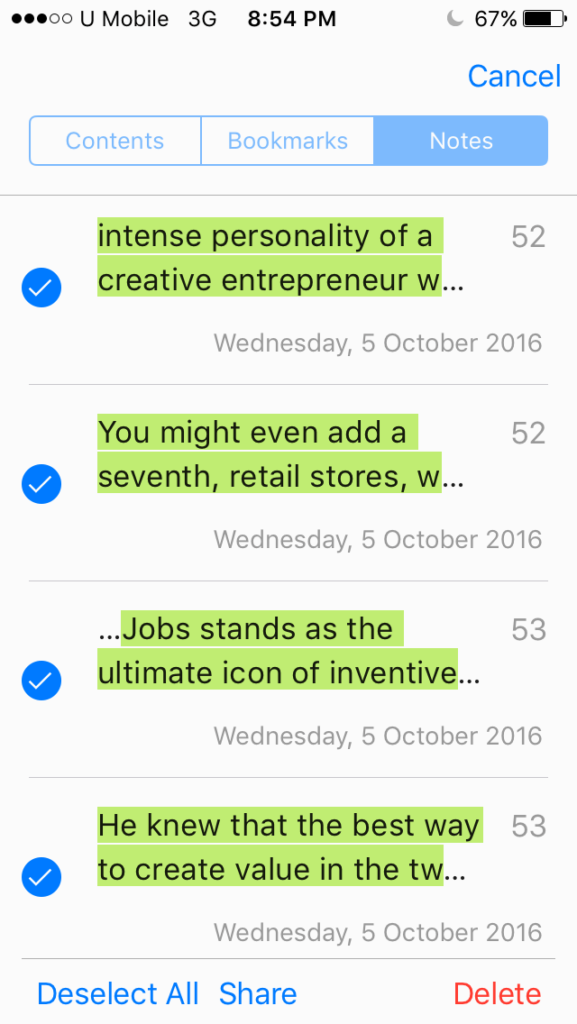 Finalmente, clique em Compartilhar e escolha Correio.
Finalmente, clique em Compartilhar e escolha Correio.
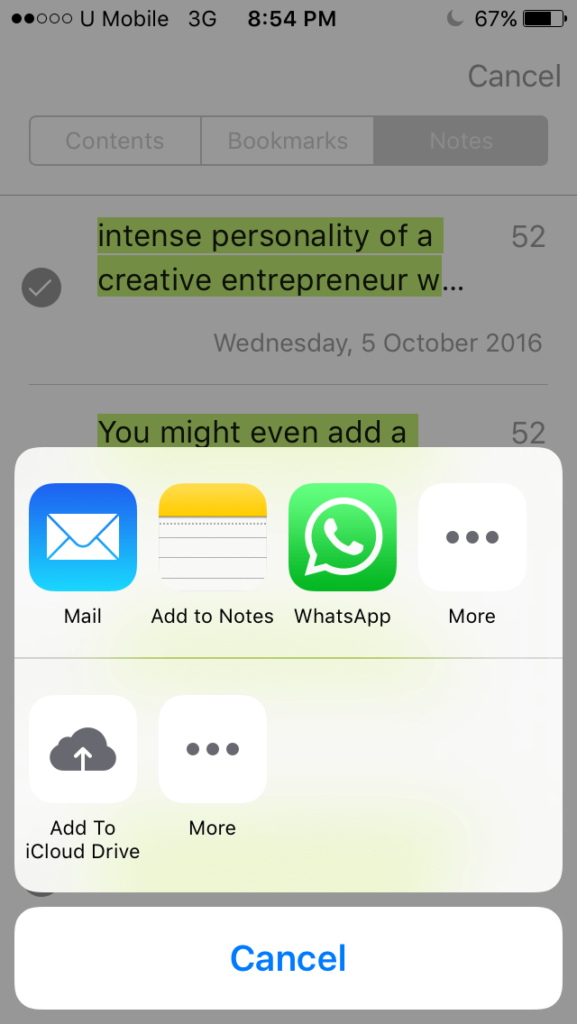
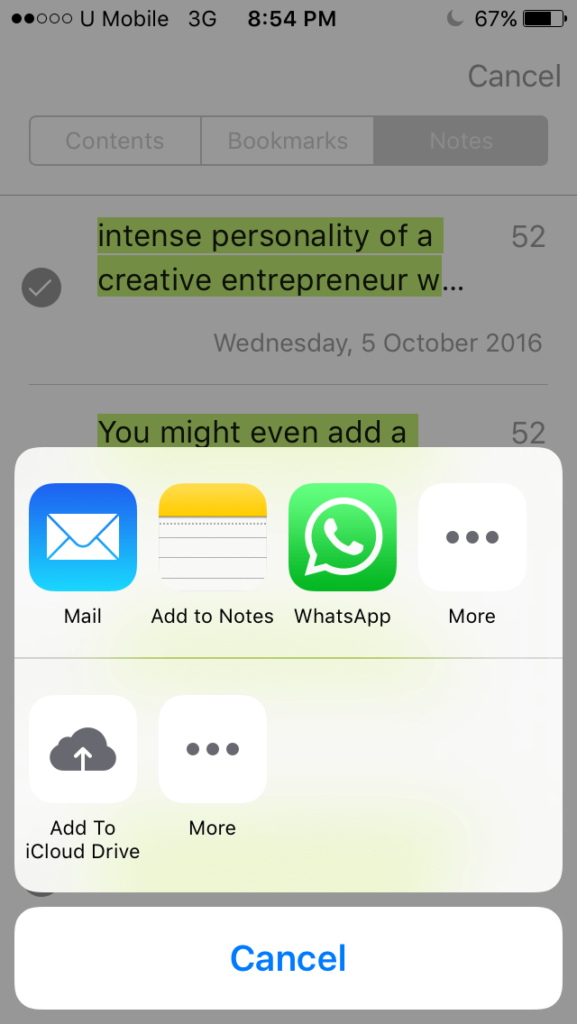
2. Adicionar às suas notas
Você também pode salvar notas e destaques do iBooks salvando-os no Notas ou em qualquer outro aplicativo de anotações.
As etapas são exatamente o mesmo que acima (Email para você mesmo), exceto em vez de escolher Mail, você escolhe Adicionar às notas.
Se você estiver usando um aplicativo como o Evernote para fazer suas anotações, também poderá salvá-las nele.
3. Use Digested (somente para Mac)
Chama-se Digested e faz exatamente o que diz.
Digested é um aplicativo gratuito para Mac que sugará todas as suas anotações e destaques dos seus iBooks e empacote-os em um PDF bem formatado, ou direcione-o para o seu Evernote.
Muito legal, hein?
Veja como você começa:
Você pode começar baixando Digested no seu Mac. Conecte seu iPhone ou iPad. Feito? Ótimo, você está quase lá! Agora você verá uma janela listando todos os seus livros que contêm todas as suas notas e destaques. Por padrão, eles estão todos selecionados, mas se você quiser escolher um por um, também poderá fazer isso. Quando terminar, você tem duas maneiras de exportar todas as suas notas e destaques: Exportação do Evernote
Basicamente, se você deseja exportar todas as suas notas e destaques para o Evernote, é isso que ele faz. Você descobrirá que, se escolher a exportação do Evernote, ela adiciona cada nota como uma nota ao caderno de sua escolha. Você obtém o texto realçado junto com as notas que possa ter adicionado.
A desvantagem dessa exportação é que você não obtém o título do livro de onde vieram as notas, o que o torna uma porcaria.
Exportação de PDF (recomendado)
A exportação de PDF é muito melhor e, como você pode armazenar e indexar PDFs dentro do Evernote (pelo menos com uma conta Pro), essa pode ser a melhor aposta por enquanto.
O que você obterá é um único PDF com cabeçalhos de seção para cada livro (com o título do livro) e os trechos abaixo.
4. Armazene os livros em seu computador
Se você quiser ver suas notas e destaques salvos com o livro que você leu, você pode fazer backup no iTunes e, no futuro, você sempre pode sincronize-o novamente em seu iPhone ou iPad.
A única chatice sobre o iTunes é que você não pode realmente abrir seu livro e lê-lo em seu iTunes.
Então você só tem dois maneiras de fazer isso a partir daí.
Você teria que ser um usuário do Mac e baixar o aplicativo iBooks para o seu Mac ou transferir de volta o seu livro junto com todas as suas notas e destaques que estão salvos no seu iTunes volte para o seu dispositivo iOS e leia sobre isso.
Aqui está um guia da própria Apple sobre como você pode salvá-lo em seu iTunes para que você possa manter suas anotações e destaques seguros e obtê-los sempre que precisar.
5. Imprima suas anotações e destaques.
Existem três maneiras de fazer isso:
Imprima suas anotações diretamente do iBooks (somente arquivos PDF) Salve suas anotações e destaques em suas anotações e imprima-os Faça capturas de tela de suas anotações e destaques (seus ePub Books) e, em seguida, imprima de fotos
Mostrarei cada uma das maneiras abaixo:
Imprima suas anotações de iBooks (somente arquivos PDF) Vá para o seu iBooks e abra o arquivo PDF que você deseja salvar.
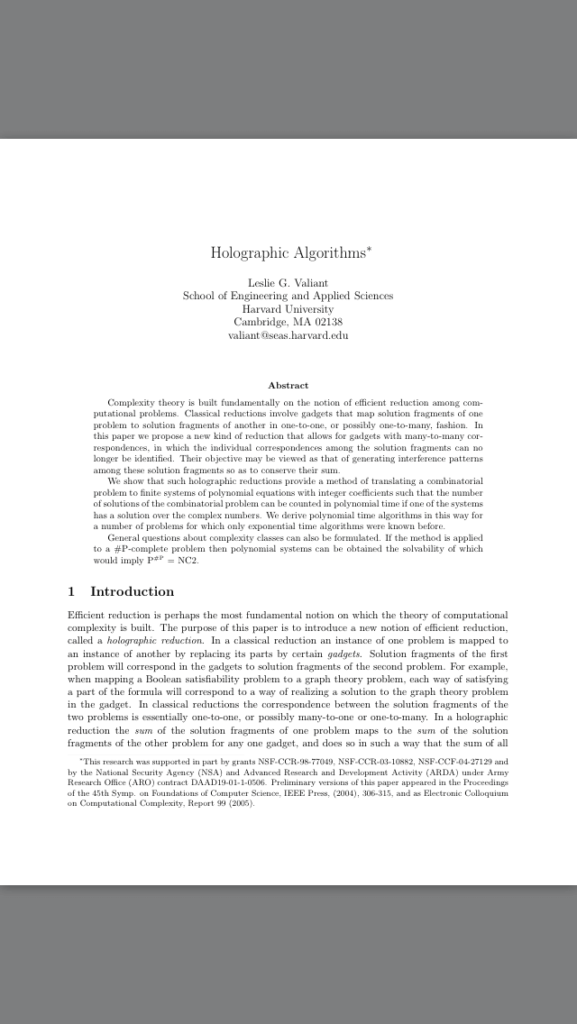
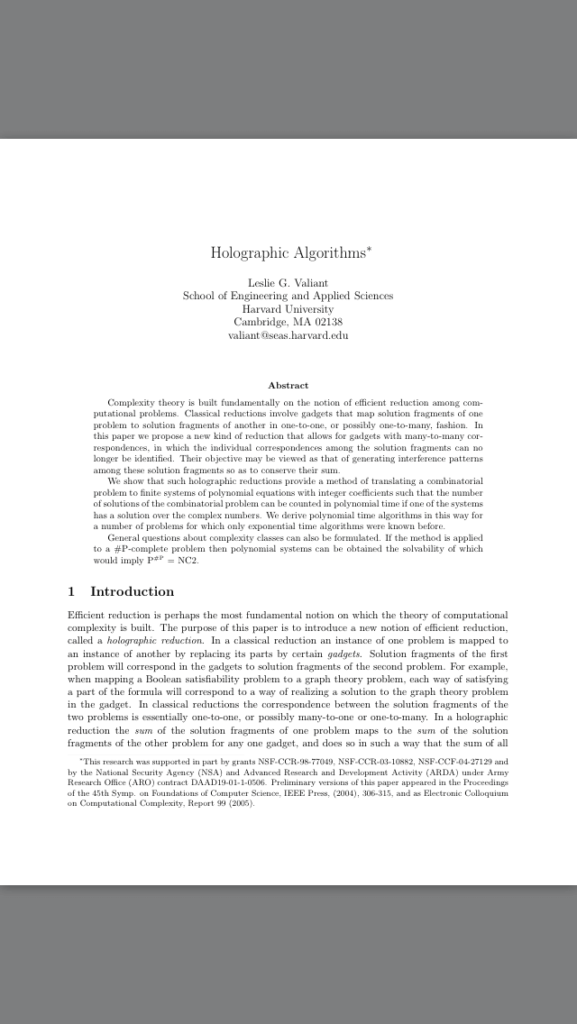 Clique na caixa com o botão de seta voltado para cima.
Clique na caixa com o botão de seta voltado para cima.
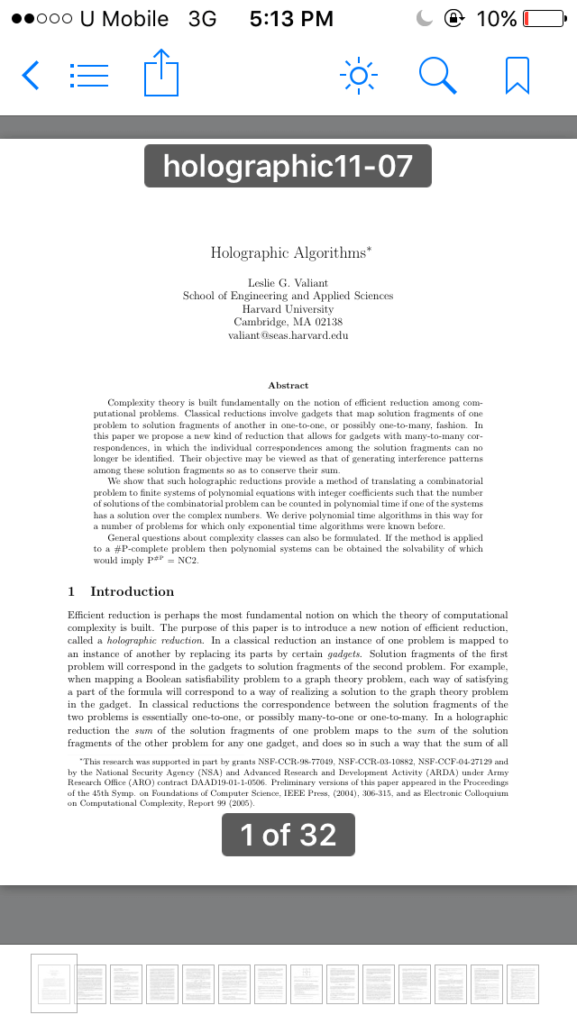
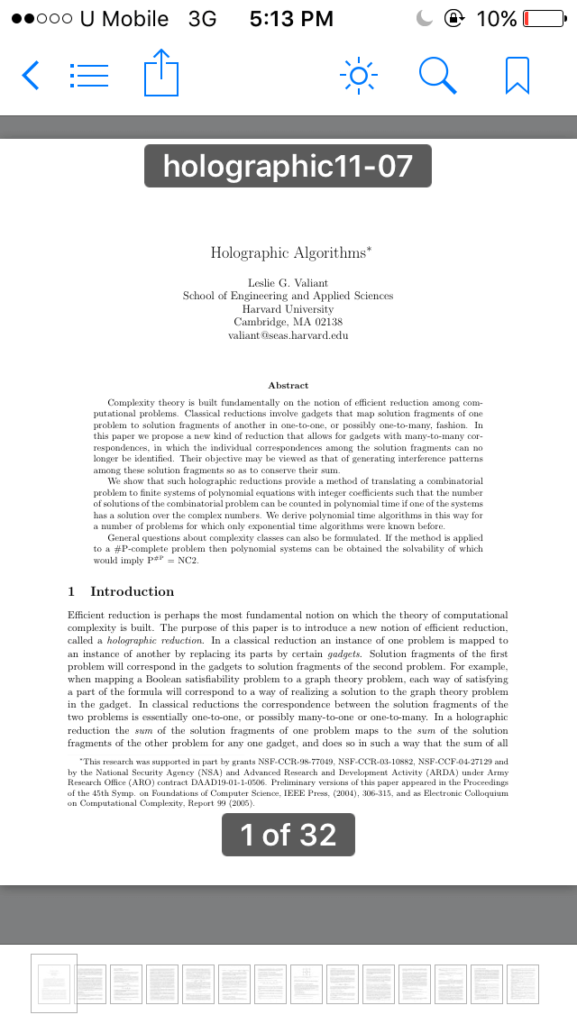 Selecione Imprimir
Selecione Imprimir
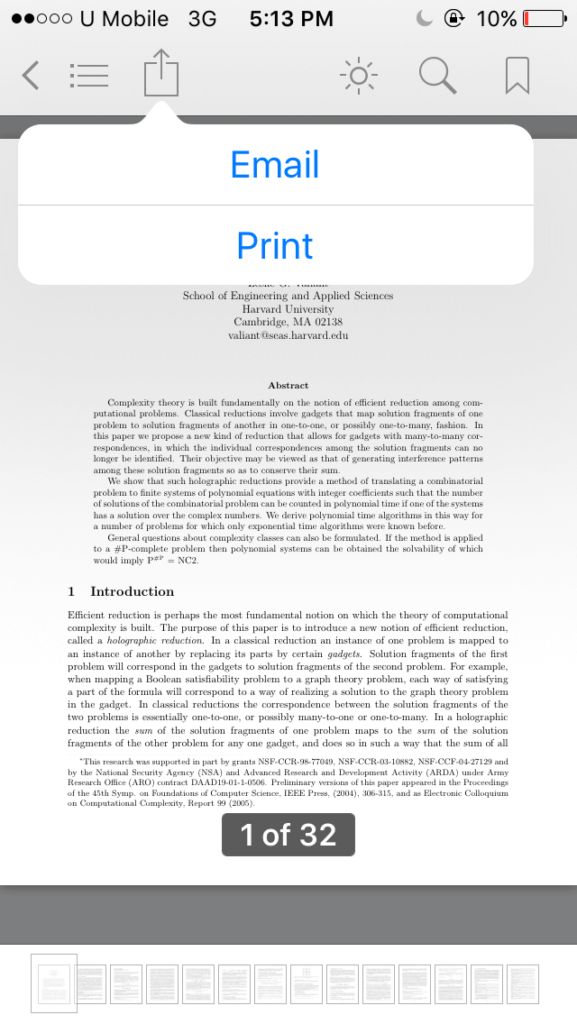
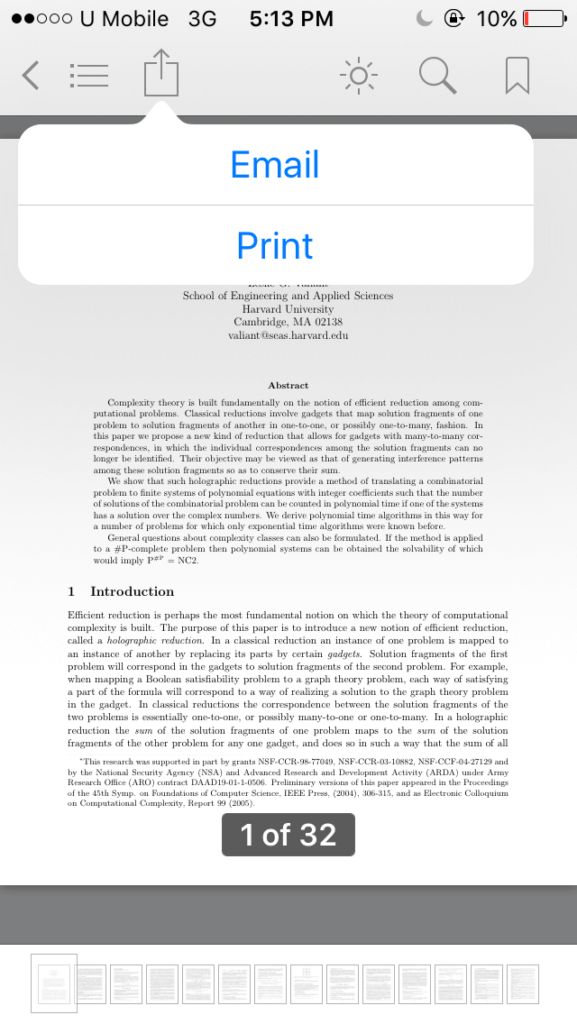 Agora você pode encontrar uma impressora para imprimir seu arquivo PDF com suas anotações ou destaques. Depois de fazer isso, clique em Imprimir novamente e pronto!
Agora você pode encontrar uma impressora para imprimir seu arquivo PDF com suas anotações ou destaques. Depois de fazer isso, clique em Imprimir novamente e pronto!
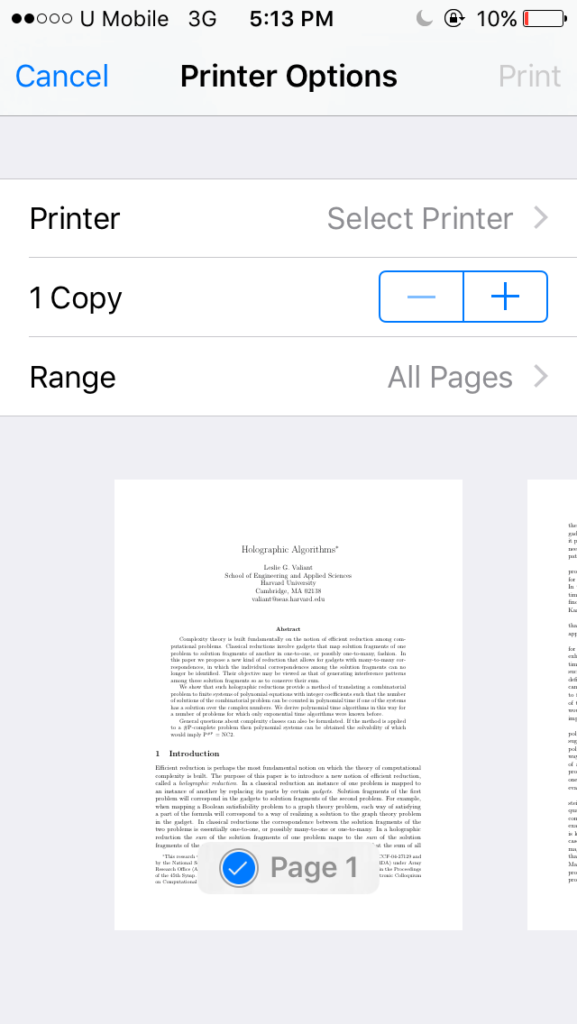
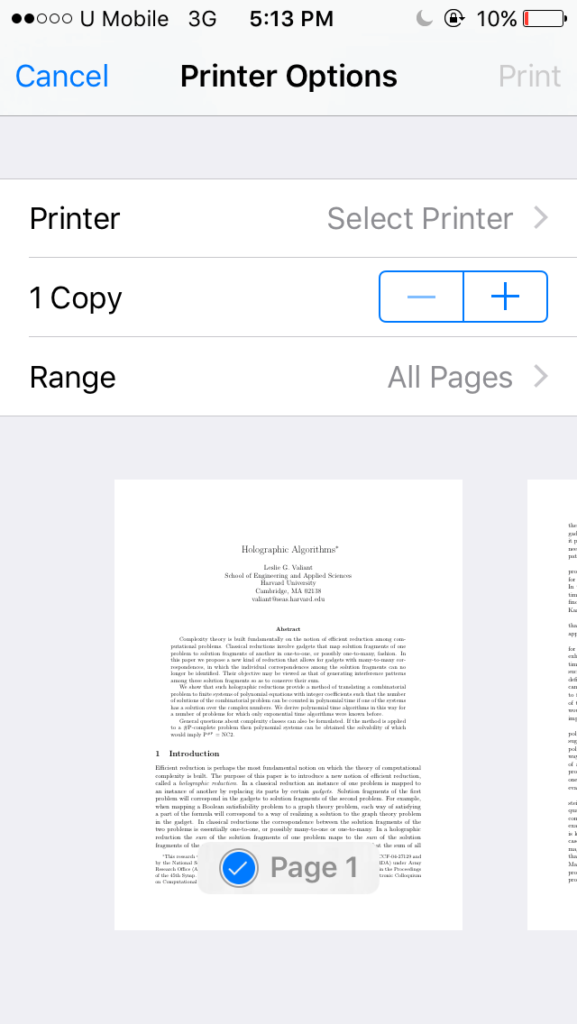 Salve suas notas e destaques para suas anotações e, em seguida, imprima-as Vá para seus iBooks, escolha um livro no qual deseja salvar suas anotações e destaques e clique neste botão tipo lista pontilhada
Salve suas notas e destaques para suas anotações e, em seguida, imprima-as Vá para seus iBooks, escolha um livro no qual deseja salvar suas anotações e destaques e clique neste botão tipo lista pontilhada ![]() Vá para a guia Notas e clique na caixa com o botão de seta voltado para cima. Selecione Editar notas
Vá para a guia Notas e clique na caixa com o botão de seta voltado para cima. Selecione Editar notas
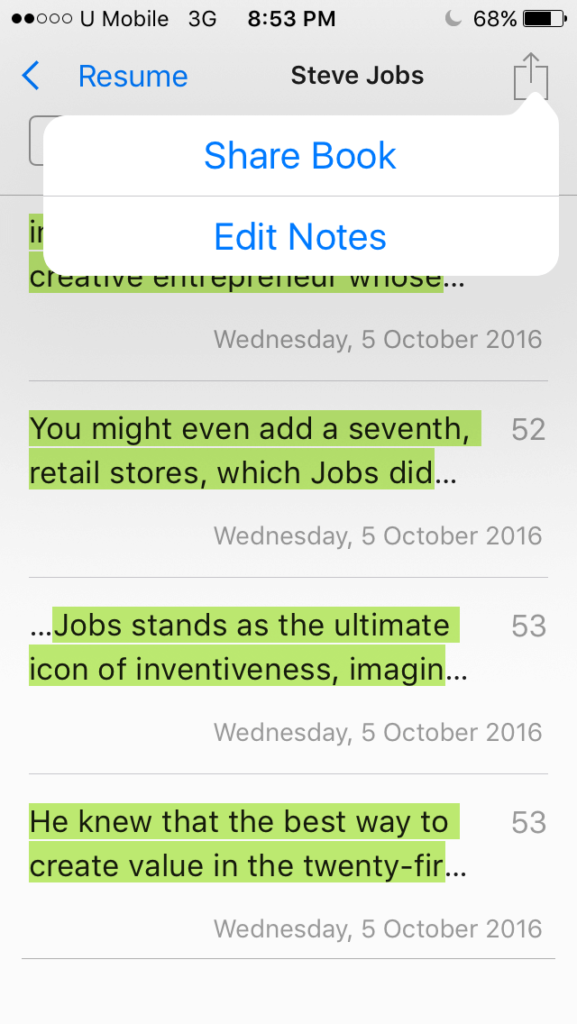
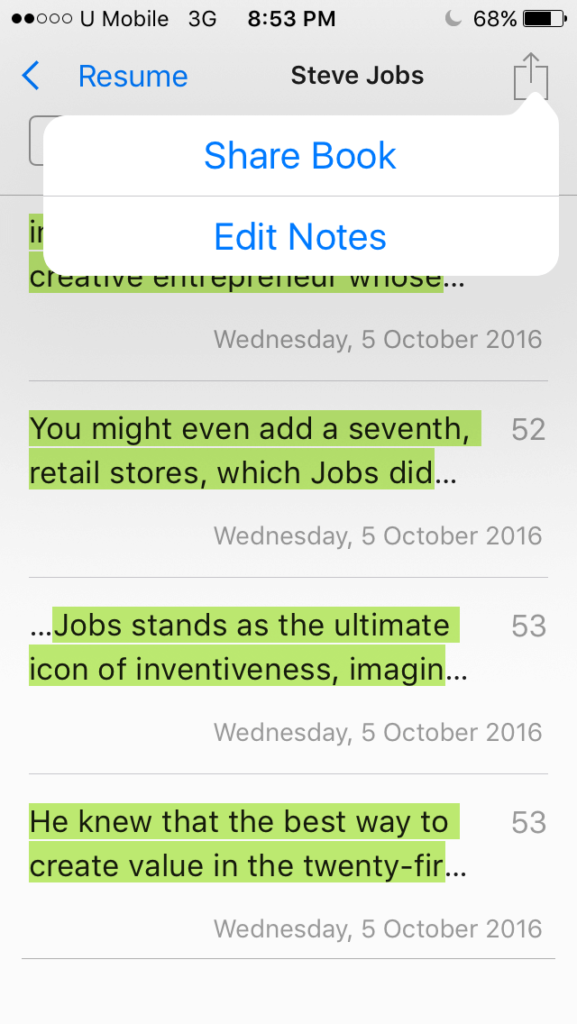 Agora Selecione quais notas e destaques você deseja salvar.
Agora Selecione quais notas e destaques você deseja salvar.
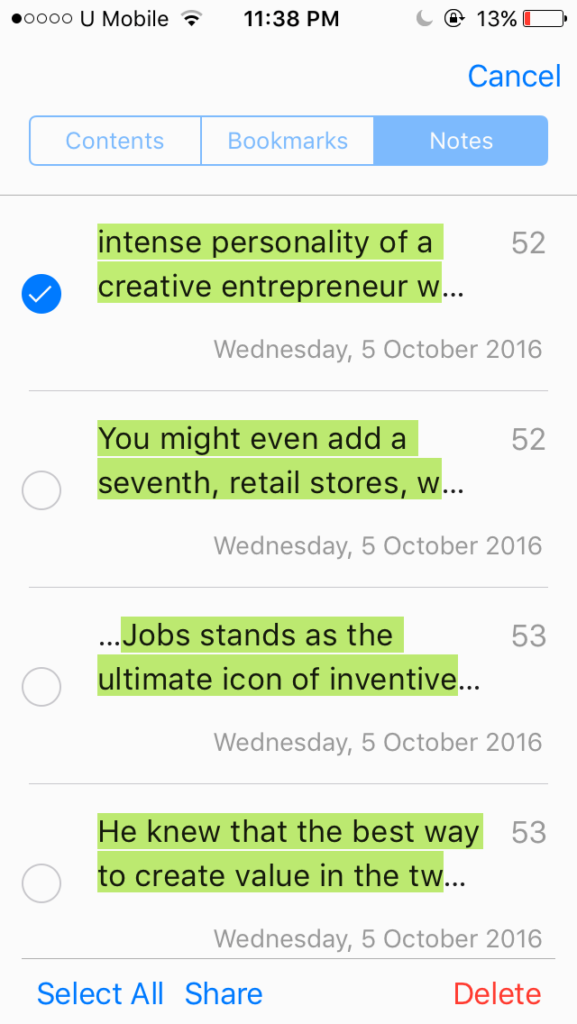
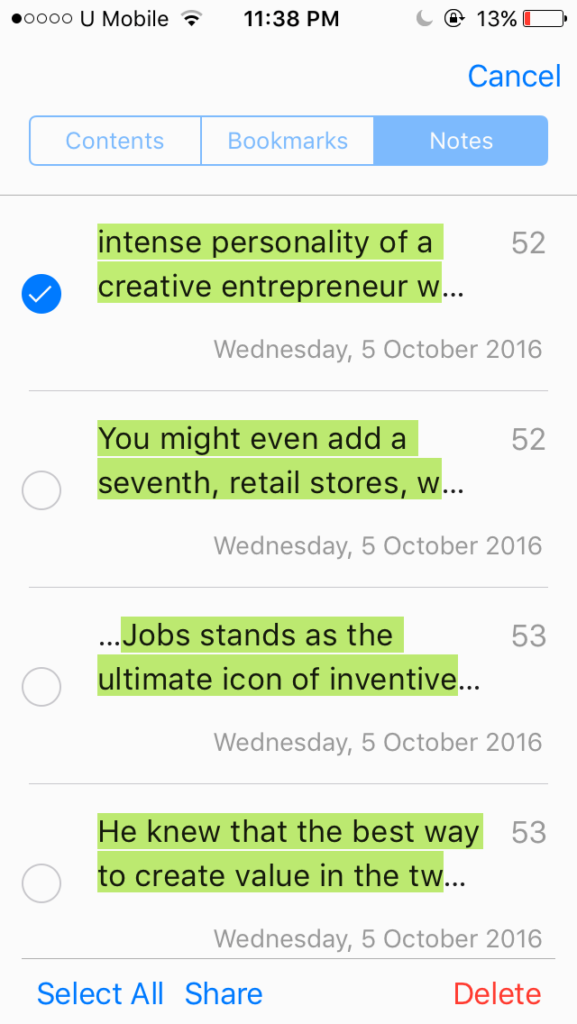 Depois de escolher quais notas e destaques você gostaria de salvar, clique em Compartilhar e em Adicionar a notas (ou qualquer outro aplicativo de anotações de sua preferência).
Depois de escolher quais notas e destaques você gostaria de salvar, clique em Compartilhar e em Adicionar a notas (ou qualquer outro aplicativo de anotações de sua preferência).
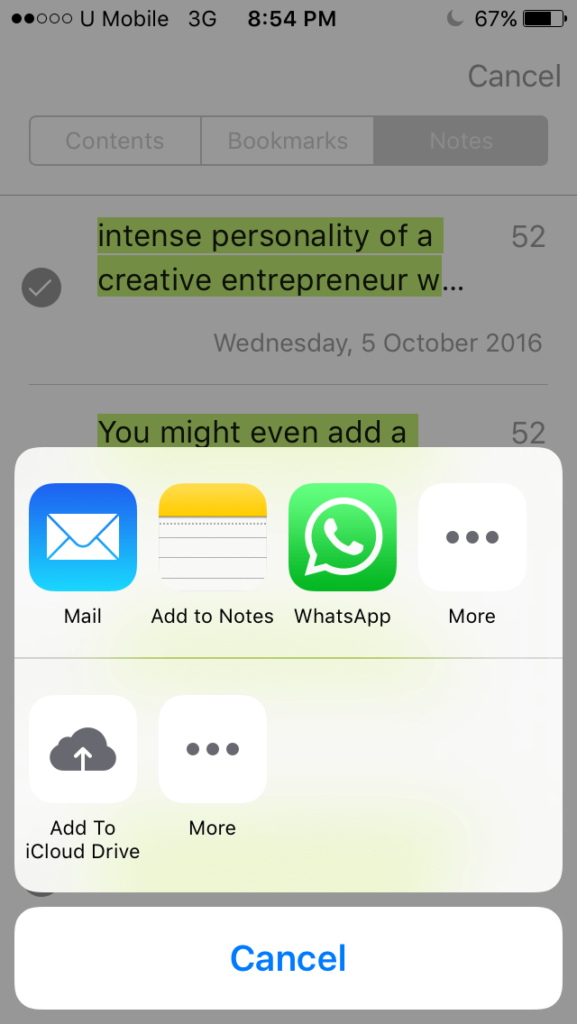
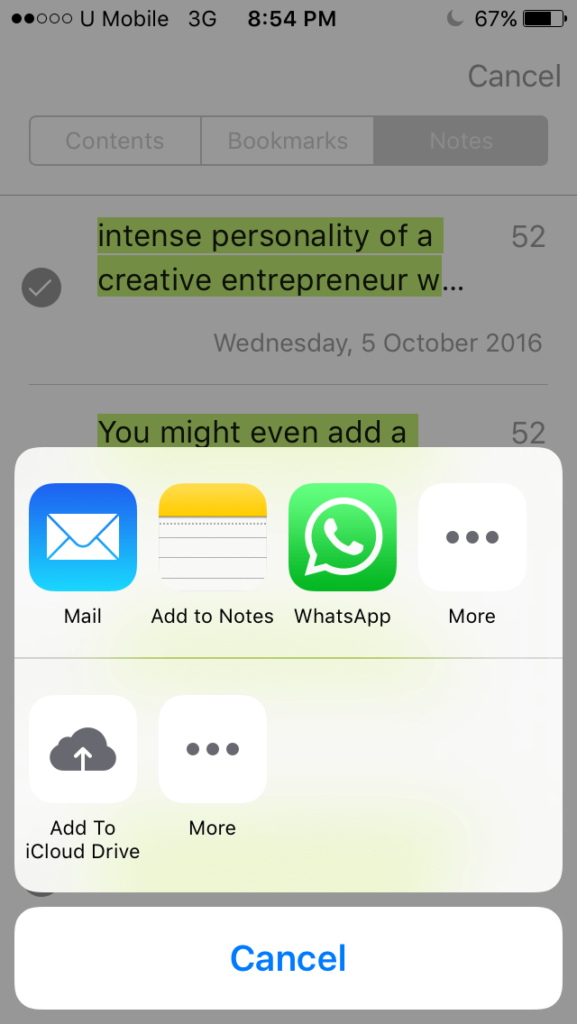 Em seguida, uma nova janela pop-up mostrando se você deseja adicionar algo às suas notas e destaques que está tentando salvar e se deseja Escolher nota (o que significa que você tem a opção de salvar suas notas e destaques em outra nota que você já criado antes ou se você preferir criar uma Nova Nota em uma Nova pasta. Quando terminar, clique em Salvar.
Em seguida, uma nova janela pop-up mostrando se você deseja adicionar algo às suas notas e destaques que está tentando salvar e se deseja Escolher nota (o que significa que você tem a opção de salvar suas notas e destaques em outra nota que você já criado antes ou se você preferir criar uma Nova Nota em uma Nova pasta. Quando terminar, clique em Salvar.
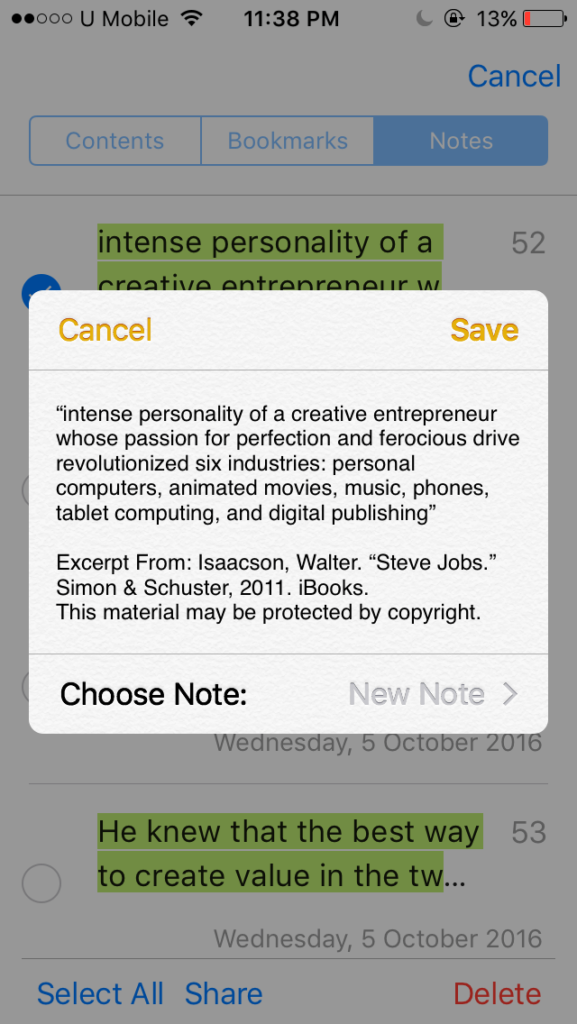
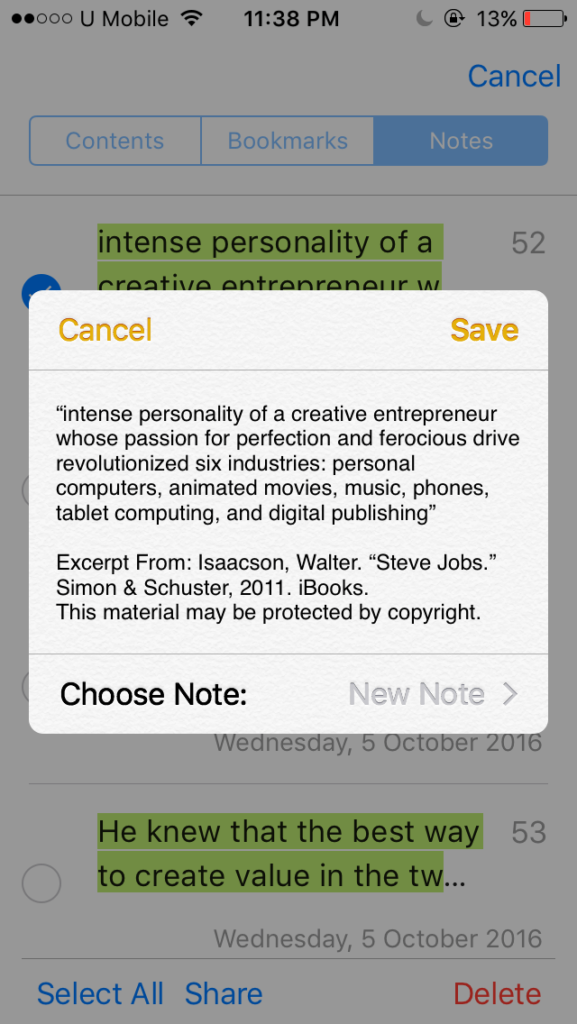 Pronto? Ótimo! Você acabou de salvar suas notas e destaques em suas notas. Agora tudo o que você precisa fazer é ir para o aplicativo Notas, um Em seguida, encontre sua nota e imprima-a.
Pronto? Ótimo! Você acabou de salvar suas notas e destaques em suas notas. Agora tudo o que você precisa fazer é ir para o aplicativo Notas, um Em seguida, encontre sua nota e imprima-a.
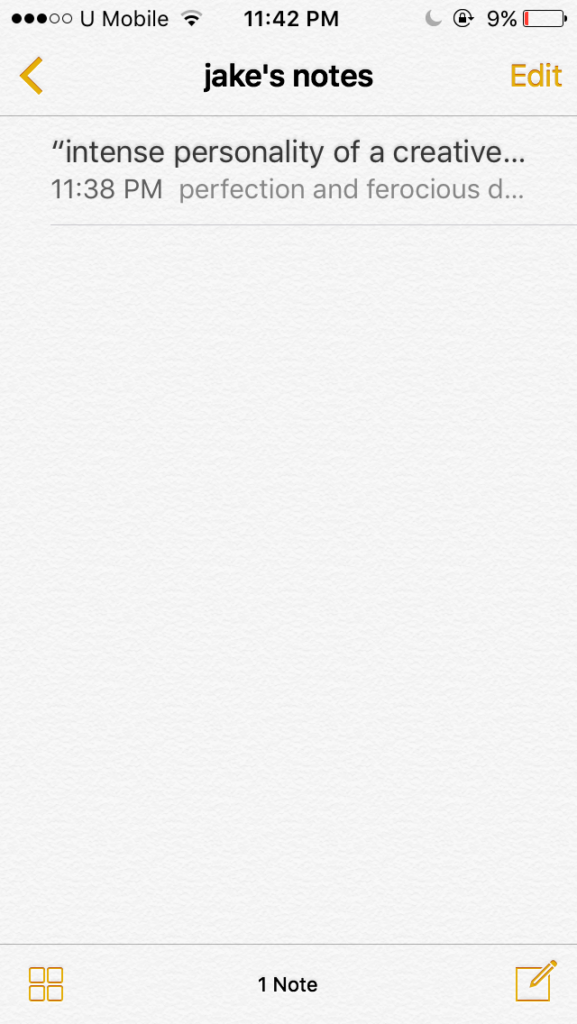
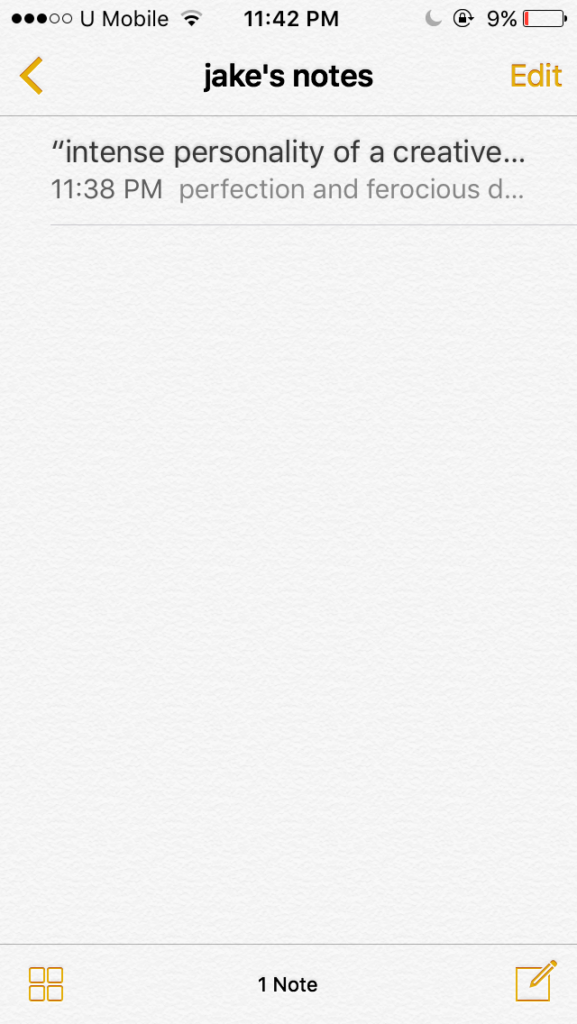
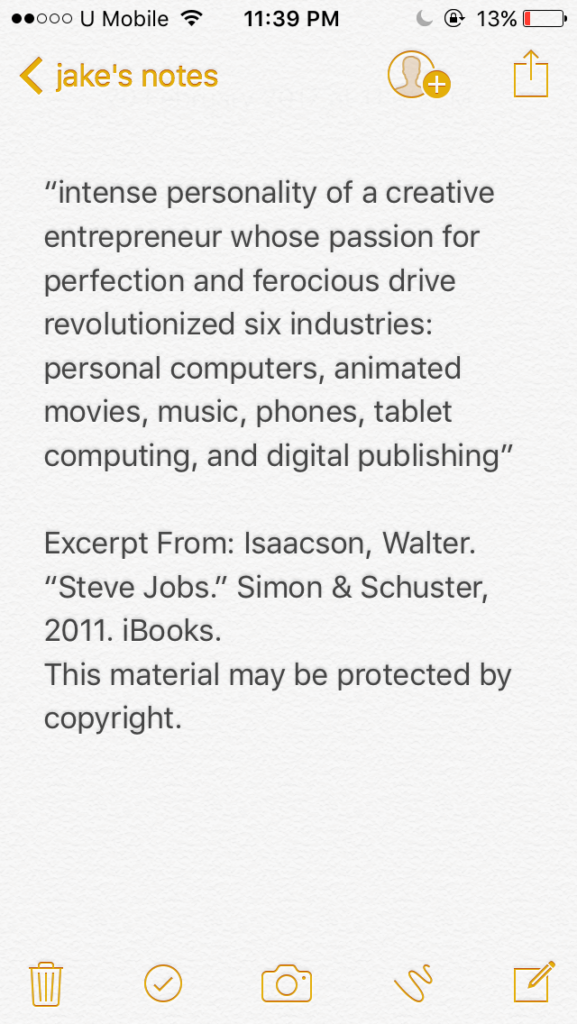
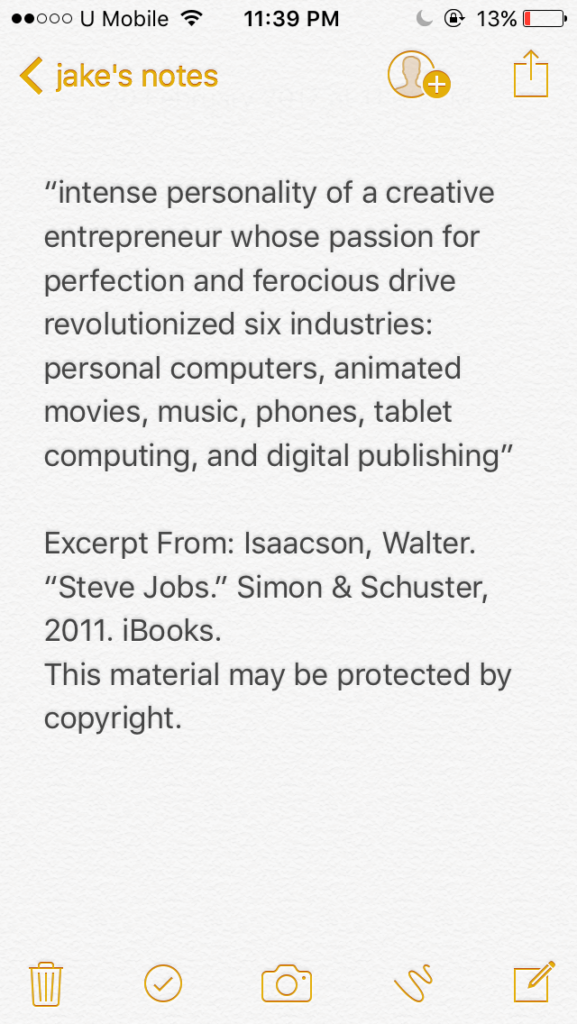 Finalmente, clique na caixa com a seta novamente e então selecione Imprimir e pronto!
Finalmente, clique na caixa com a seta novamente e então selecione Imprimir e pronto!
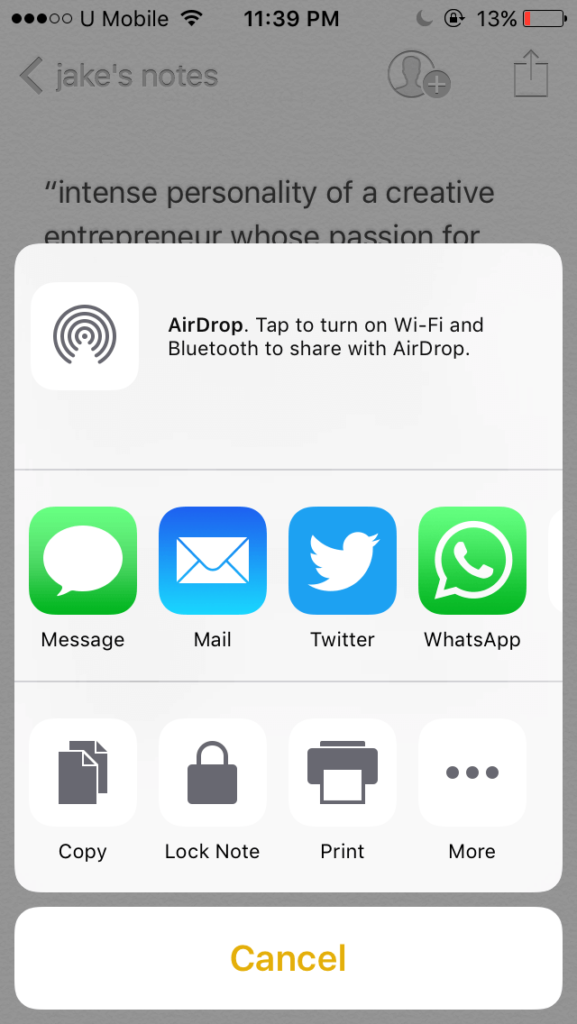
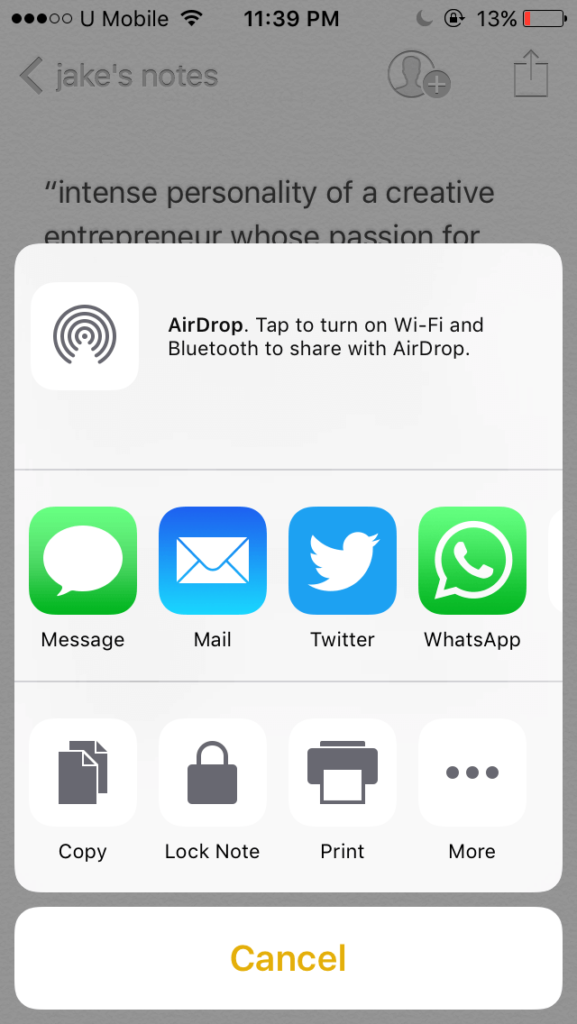 Tire screenshots de suas notas e destaques (seus ePub Books) e, em seguida, imprimir de fotos Vá até seus iBooks e tire uma foto de suas notas e destaques que você gostaria de salvar. Em seguida, vá para o aplicativo Fotos e encontre a foto que acabou de tirar.
Tire screenshots de suas notas e destaques (seus ePub Books) e, em seguida, imprimir de fotos Vá até seus iBooks e tire uma foto de suas notas e destaques que você gostaria de salvar. Em seguida, vá para o aplicativo Fotos e encontre a foto que acabou de tirar.
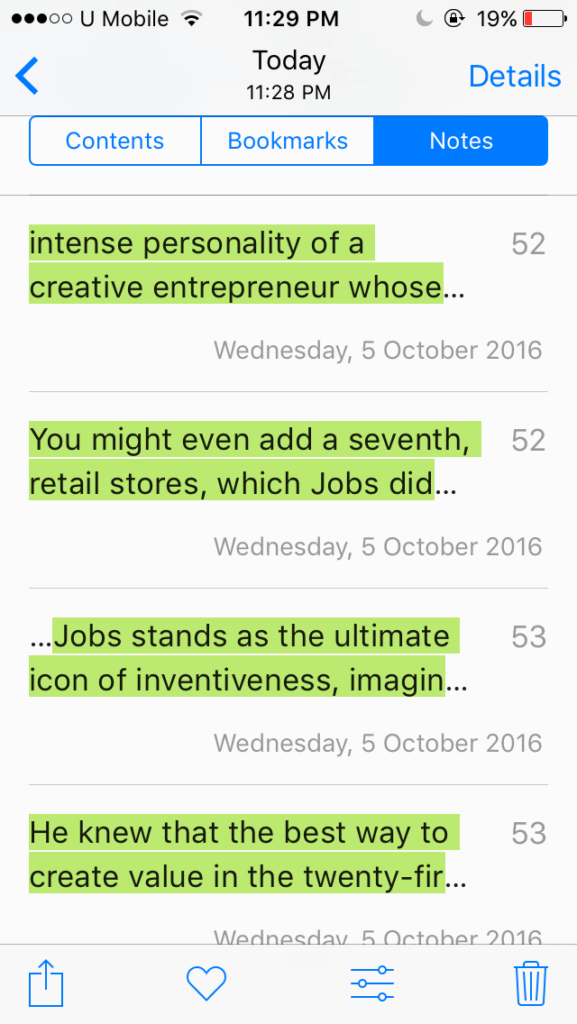
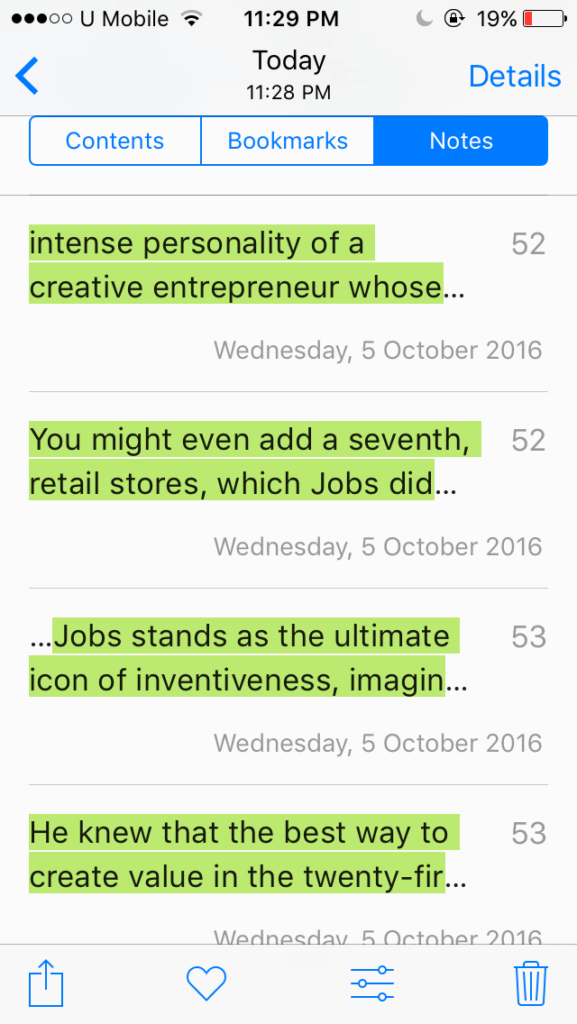 Depois de fazer isso , clique na caixa com o botão de seta que você pode ver na parte inferior à sua esquerda. Agora você será presenteado com várias opções sobre como deseja usar esta foto que acabou de tirar.
Depois de fazer isso , clique na caixa com o botão de seta que você pode ver na parte inferior à sua esquerda. Agora você será presenteado com várias opções sobre como deseja usar esta foto que acabou de tirar.
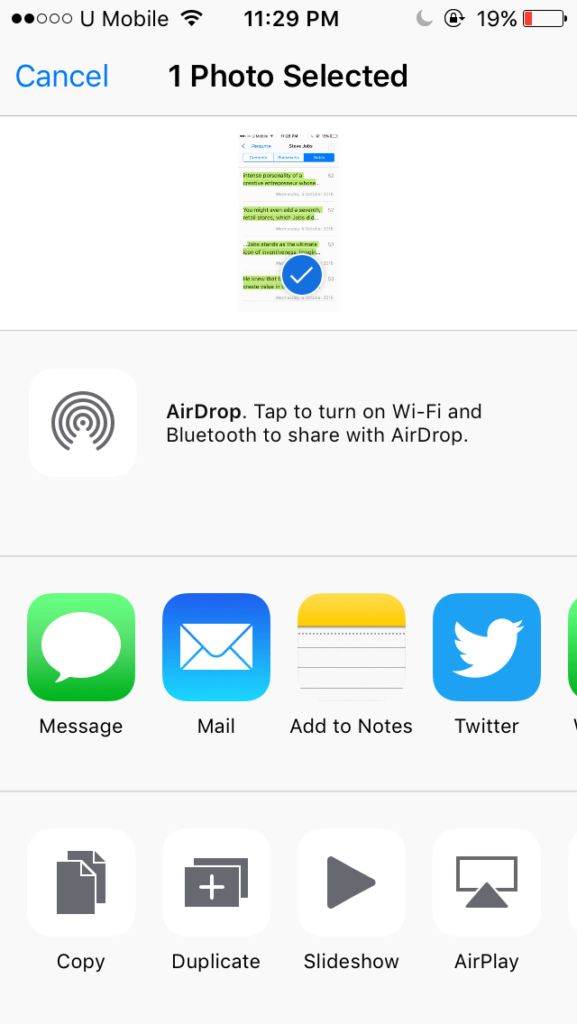
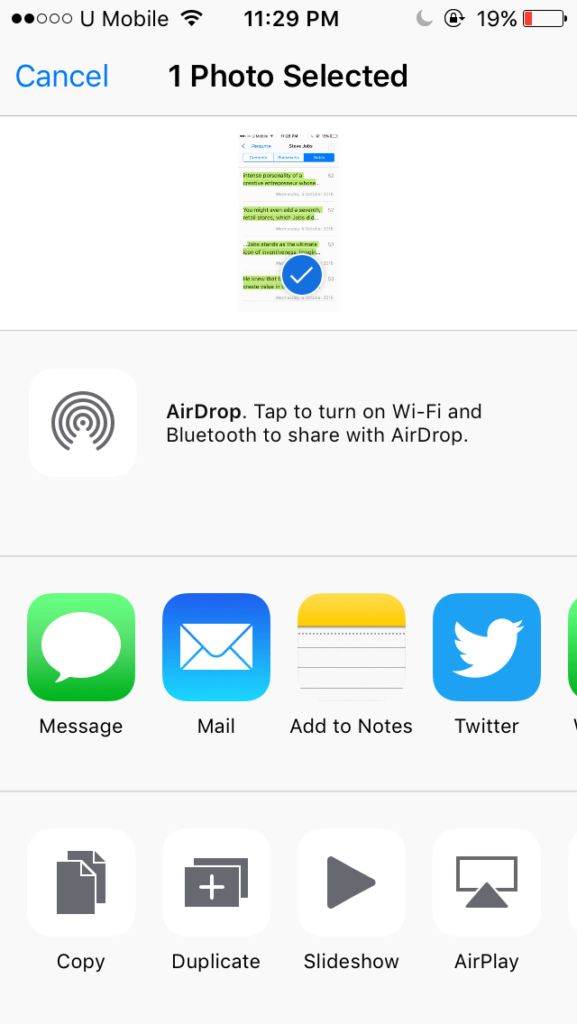 Você está indo muito bem ! Agora deslize para a direita e você verá a opção Imprimir. De agora em diante, tenho certeza de que você sabe o que fazer. 🙂
Você está indo muito bem ! Agora deslize para a direita e você verá a opção Imprimir. De agora em diante, tenho certeza de que você sabe o que fazer. 🙂
6. Armazene seus livros no iCloud
Você também pode armazenar seus livros no iCloud, se desejar, e usá-lo para acessar suas notas e destaques do iBooks em qualquer dispositivo.
Aqui está um guia de A própria Apple sobre como você pode armazenar seus livros (com suas notas e destaques) em seu iCloud.
Nota
Outra coisa que eu queria te dizer é (e isso é muito importante), tenha cuidado ao armazenar seus livros ou basicamente o que quer que você tenha em seu iCloud.
A Apple é muito ruim em priorizar seus dados (isso inclui seus livros, fotos , contatos, mensagens, notas, etc. literalmente tudo, você escolhe) acima de sua simplicidade, que às vezes pode acabar em uma confusão total.
Falando honestamente, se você não for cuidadoso, descobrirá que seu livros, notas e destaques suados que você colecionou desaparecem em apenas um segundo de sua biblioteca.
Você saberá exatamente por que estou dizendo isso enquanto lê …
7. Excluir e baixar de volta seu livro
Então, suponho que você estava tão curioso para descobrir o que eu planejei exatamente dizer a você, hein?
Bem, a verdade é que, na verdade, eu perdi todos os meus livros antes e não faz muito tempo. (Ontem conta como “não faz muito tempo”? haha)
Isso aconteceu quando eu acidentalmente pressionei a opção de desativação do iCloud Drive nas configurações do meu iPhone enquanto meus livros ainda estavam sendo carregados no meu iCloud, o que é algo que você não deve fazer.
Apesar de tudo isso, aprendi uma coisa:
Desde que recebi o apoio do meu livro no meu e-mail, o que fiz foi copiar o livro novamente de volta para o meu iBooks. E adivinha o que aconteceu a seguir? Na verdade, recebi minhas anotações e destaques de volta!
Talvez a Apple armazene suas anotações e destaques em algum lugar onde você nunca saberá ou descobrirá, mas se o pior acontecer se algo acontecer com seus livros, mantenha outra cópia de seu livro em algum lugar em um pen drive, computador ou e-mail, tudo o que você precisa fazer é apenas Enviar por e-mail para o seu iPhone ou iPad e Copiar para o seu iBooks.